操作パネルからカラーキャリブレーションを行う
印刷する用紙に対して色味を補正するときは、カラーキャリブレーションを行います。
 参考
参考
-
カラーキャリブレーションは以下のような場合に行います。
- 初期設置時
- 以前と比べて色味の変化を感じたとき(ただし、環境や印刷の条件は、同一に揃えてください)
- 本製品が複数台ある場合に色味を揃えて印刷したいとき(ただし、ファームウェアおよびプリンタードライバーのバージョンや設定項目は、同一に揃えてください)
-
カラーキャリブレーションは、実際に印刷で使用する用紙と同じ種類の用紙で行うことをお勧めします。
-
カラーキャリブレーションを行う前に、プリントヘッドのクリーニングやプリントヘッド位置の調整を行っておくと、カラーキャリブレーションの精度が向上する場合があります。
インク残量が少ない場合はインクタンクを交換してください。
-
パソコンからカラーキャリブレーションを行うこともできます。
-
電源が入っていることを確認する
 重要
重要-
カラーキャリブレーションを行うときは、色安定精度をより高めるために、温度を15 ~ 30 ℃の範囲内、湿度を40~60 %の範囲内とし、温湿度環境を毎回一定にそろえてください。
異なる温湿度環境でカラーキャリブレーションを行うと、正しく調整されないことがあります。
- カラーキャリブレーションを行うときは、本製品に直射日光などの強い光が当たらないようにしてください。強い光が当たると、正しく調整されないことがあります。
-
-
ホーム画面から[メンテナンス]を選び、OKボタンを押す
[メンテナンス]画面が表示されます。
-
[カラーキャリブレーション]を選び、OKボタンを押す
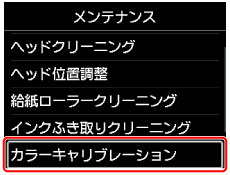
[カラーキャリブレーション]画面が表示されます。
-
[自動調整]を選び、OKボタンを押す

確認画面が表示されます。
-
[はい]を選び、OKボタンを押す
用紙設定の画面が表示されます。
使用する用紙に合わせて[用紙サイズ]と[用紙種類]を設定し、[設定]を選んでOKボタンを押します。
用紙について詳しくは、「カラーキャリブレーションに使用できる用紙」を参照してください。

-
上トレイに手順5で設定した用紙を1枚セットする
 重要
重要- 手差しトレイからはカラーキャリブレーションはできません。
-
排紙トレイをゆっくり手前に開く
補助トレイを開いて排紙サポートを引き出します。
-
OKボタンを押す
環境測定や用紙の確認が行われた後、カラーキャリブレーションが実行され、キャリブレーション調整値が自動的に設定されます。
 参考
参考-
カラーキャリブレーションが正しく行えなかったときには、液晶モニターにエラーメッセージが表示されます。
-
-
カラーキャリブレーション終了のメッセージが表示されたら、OKボタンを押す
 参考
参考
- 印刷時にカラーキャリブレーションの調整値を適用する場合は、プリンタードライバーまたは操作パネルのメニューで設定します。なお、プリンタードライバーの設定値と操作パネルのメニューの設定が異なる場合は、プリンタードライバーの設定が優先されます。
- [カラーキャリブレーション]画面で[調整値の有効/無効]を選ぶと、カラーキャリブレーションの調整値を有効または無効に設定することができます。
- [カラーキャリブレーション]画面で[調整値のリセット]を選ぶと、カラーキャリブレーションの調整値がクリアされます。

